手机浮动窗口,作为一种方便快捷的功能,可以使我们在使用手机时更加高效,怎样设置手机浮动窗口呢?在这篇教程中,我们将为您详细介绍如何进行手机悬浮窗设置。通过简单的操作,您便可以轻松地实现浮动窗口的开启和关闭,以及自定义浮动窗口的位置和大小。无论是进行多任务操作还是随时查看消息,手机浮动窗口都能为您提供便利。让我们一起来了解具体的设置方法吧!
手机悬浮窗设置教程
操作方法:
1.首先,我们在手机桌面上找到“设置”。点击进去。
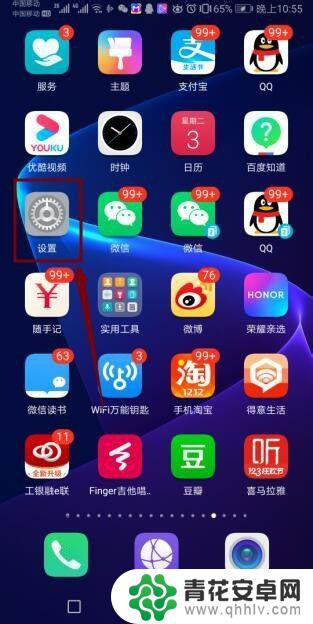
2.然后,我们下拉手机屏幕,点击“系统”。
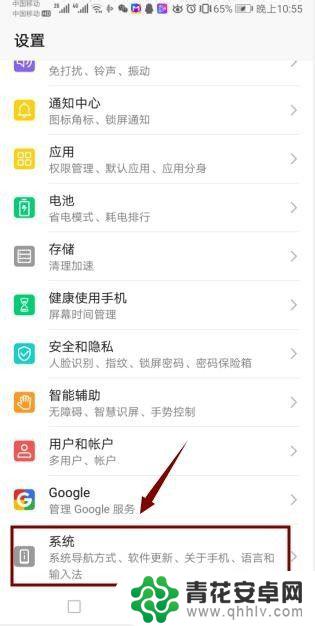
3.接着,我们在“系统”界面点击“系统导航方式”。
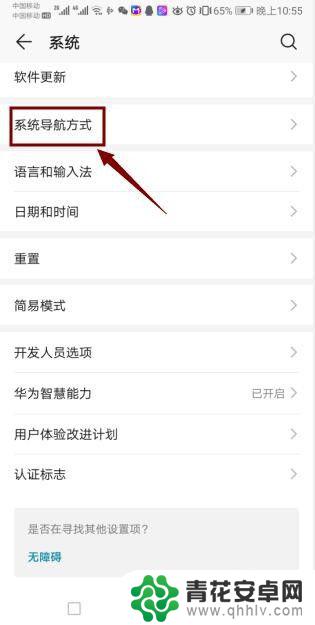
4.进入“系统导航方式”界面后,我们找到“悬浮导航”。点击它。
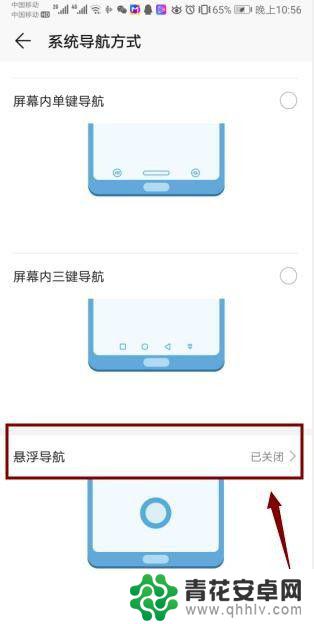
5.进入“悬浮导航”界面后,我们发现“悬浮导航”的按钮是关闭的。
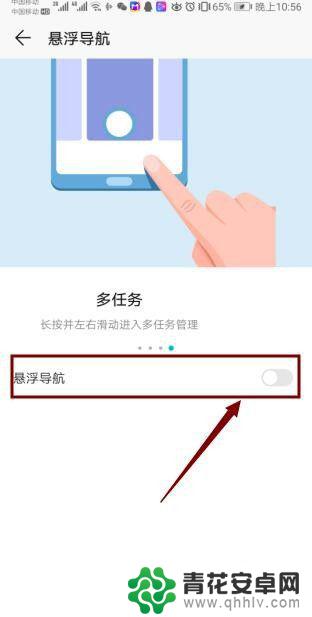
6.最后,我们打开“悬浮导航”按钮就可以了。
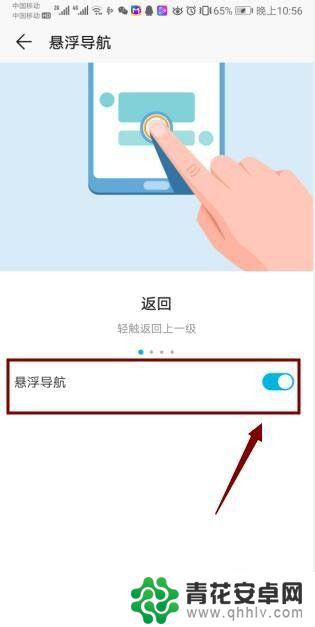
以上是设置手机浮动窗口的方法,如果您遇到相同问题,可以参考本文中介绍的步骤进行修复,希望能对大家有所帮助。










